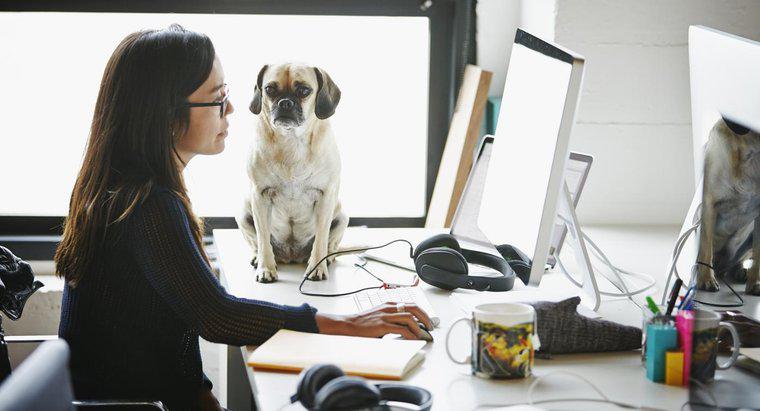Il existe plusieurs façons d'afficher votre historique Web, en fonction de votre navigateur Web. Trois des navigateurs les plus populaires, Firefox, Chrome et Internet Explorer, proposent des méthodes simples pour afficher l'historique Web. Dans Firefox et Chrome, cliquez sur le bouton de menu dans le coin supérieur droit du navigateur Web, puis sélectionnez Historique. Dans Internet Explorer, cliquez sur l'icône en forme d'étoile dans le coin supérieur droit et sélectionnez l'onglet intitulé Historique.
Dans Firefox et Chrome, le bouton de menu est représenté par trois barres empilées les unes sur les autres. Dans Firefox, lorsque vous cliquez sur le bouton de menu, le bouton d'historique a une image d'horloge au-dessus du mot History. L'historique Web apparaît sous forme de barre latérale lorsque vous le sélectionnez.
Dans Chrome, lorsque vous cliquez sur le bouton de menu, un menu déroulant apparaît. Lorsque vous faites défiler vers le bas et cliquez sur Historique, l'historique Web s'ouvre dans un onglet séparé. Si vous êtes connecté à votre profil Chrome, l'onglet Historique affiche non seulement l'historique Chrome de l'ordinateur que vous utilisez, mais également l'historique Chrome de tout autre appareil que vous avez connecté à un compte Google Chrome, tel qu'un téléphone mobile ou une tablette. .
Dans Internet Explorer, lorsque vous cliquez sur l'onglet Historique, vous pouvez afficher l'historique par date, par site le plus visité et par ordre de visite. Firefox conserve l'historique Web pendant au moins six mois et Chrome pendant 90 jours. Dans Internet Explorer, l'historique maximum est initialement défini sur deux semaines, mais vous pouvez conserver l'historique Web presque indéfiniment en modifiant le nombre de jours dans le menu Options Internet, situé dans le menu Outils accessible dans le coin le plus à droite de le navigateur Web.